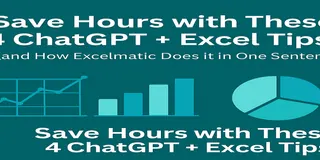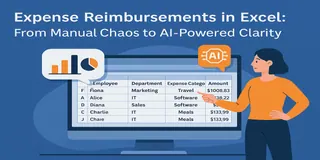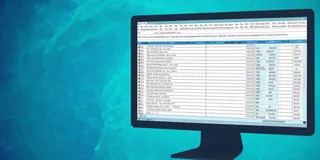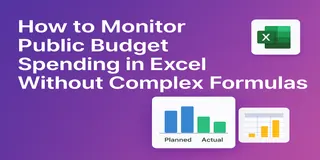Si vous travaillez dans l'e-commerce, les opérations ou les rapports, vous connaissez la corvée de commencer chaque mois avec cette routine redoutée :
Nettoyer des données de commande désordonnées, copier/coller depuis plusieurs sources, créer des tableaux croisés dynamiques, écrire des formules, construire des graphiques et répondre à d'innombrables questions de votre patron.
Mais si vous pouviez faire tout cela avec une seule phrase ?
Dans cet article, nous allons vous montrer comment utiliser Excelmatic, un assistant Excel alimenté par l'IA, pour résumer les données de commande mensuelles et créer des rapports en quelques secondes—sans formules, sans tableaux croisés dynamiques, sans modèles.
Le Scénario Réel : Des Données de Commande Mensuelles Désordonnées
Voici à quoi ressemblent généralement les données brutes de commande :
| Order ID | City | Date | Channel | SKU | Qty | Unit Price | Amount |
|---|---|---|---|---|---|---|---|
| A001 | Beijing | 2025-04-01 | Tmall | CASE01 | 2 | 35 | 70 |
| A002 | Shanghai | 2025-04-01 | JD.com | CASE01 | 1 | 35 | 35 |
| A003 | Shenzhen | 2025-04-02 | TikTok | BT001 | 1 | 79 | 79 |
| A004 | Shanghai | 2025-04-03 | JD.com | BT001 | 2 | 79 | 158 |
| A005 | Beijing | 2025-04-03 | DTC | PB002 | 1 | 129 | 129 |
Vous voulez répondre à des questions courantes comme :
- Nombre total de commandes
- Montant total des ventes
- Répartition par ville ou canal
- SKU les plus vendus
Méthode Excel Traditionnelle : Manuel et Chronophage
Pour obtenir votre rapport, vous devriez généralement :
- Ajouter de nouvelles colonnes (comme
Amount = Qty × Unit Price) - Créer des tableaux croisés dynamiques pour les répartitions par ville ou canal
- Créer des graphiques manuellement
- Écrire vos propres résumés (comme
Beijing a eu le plus de commandes à 38%)
C'est faisable—mais c'est lent et fastidieux.
La Méthode IA : Une Phrase, Rapport Complet
Ouvrez Excelmatic
Téléchargez votre fichier Excel ou CSV. Puis demandez :
Résumez les données de commande, incluant le total des commandes, le total des ventes, la répartition par ville, la distribution des ventes par canal, et générez des graphiques et un résumé.
Excelmatic va :
- Calculer automatiquement les totaux
- Grouper par ville et canal
- Générer des graphiques en barres et en secteurs propres
- Fournir un résumé textuel comme :
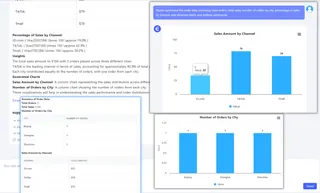
Exemple de Sortie avec Excelmatic
Graphique en Barres : Commandes par Ville
L'IA groupe automatiquement les données et génère un graphique en barres comparant les villes.
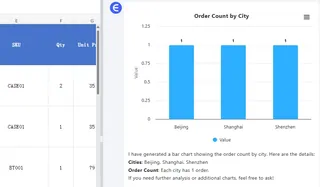
Graphique en Secteurs : Répartition par Canal
Montre la répartition des ventes par plateforme (par exemple, Tmall, JD, TikTok, DTC).
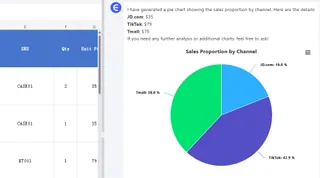
Résumé en Langage Naturel
Exemple :
Le montant total des ventes s'élève à 184 $ avec 3 commandes passées dans trois villes différentes.
TikTok est le canal leader en termes de ventes, représentant environ 42,9 % du total des ventes.
Chaque ville a contribué de manière égale au nombre de commandes, avec une commande par ville.
Questions de Suivi Que Vous Pouvez Poser
Après le résumé initial, vous pouvez demander :
- Quels étaient les 5 SKU les plus vendus ce mois-ci ?
- Montrez la tendance des revenus quotidiens dans un graphique en ligne.
- Quelle ville a eu la valeur moyenne de commande la plus élevée ?
- Comparez la performance des canaux par SKU.
Excelmatic comprend vos questions de suivi et génère instantanément de nouvelles visualisations et insights.
Pourquoi Excelmatic Vous Fait Gagner du Temps
| Tâche | Flux de Travail Manuel Excel | IA Excel |
|---|---|---|
| Résumé mensuel | Formules + tableaux croisés | Une phrase |
| Groupement par ville/canal | Configuration manuelle de tableau croisé | Groupement automatique |
| Graphiques visuels | Insertion + formatage manuel | Génération automatique |
| Insights écrits | Écriture manuelle | Résumé généré par IA |
| Analyse ad-hoc de suivi | Reconstruction de filtres | Posez une nouvelle question |
Conclusion : Laissez l'IA Gérer Vos Rapports Mensuels
Ne perdez plus une matinée à créer manuellement des rapports Excel mensuels.
Téléchargez votre feuille de calcul sur Excelmatic et demandez :
Créez un résumé complet des données de commande de ce mois-ci avec des graphiques et une analyse écrite.
Vous obtiendrez :
- Des tableaux de résumé propres
- Des graphiques en barres, en ligne et en secteurs professionnels
- Des insights commerciaux écrits en quelques secondes
Essayez Excelmatic Gratuitement dès maintenant ! – Générez votre rapport d'analyse de commande en un clic